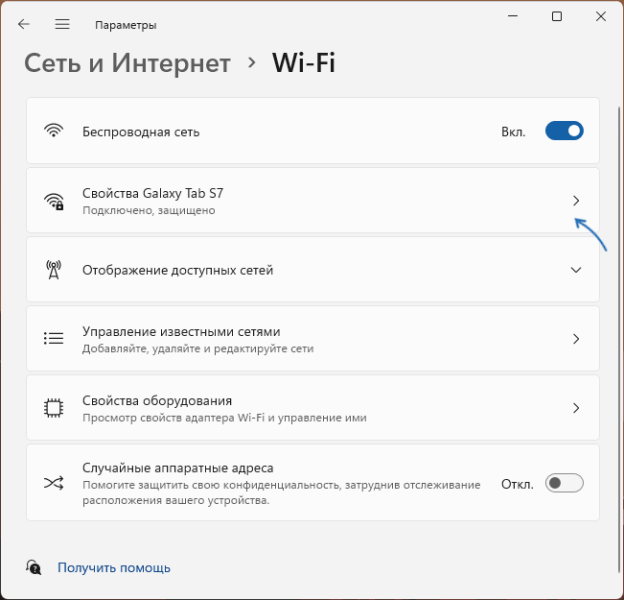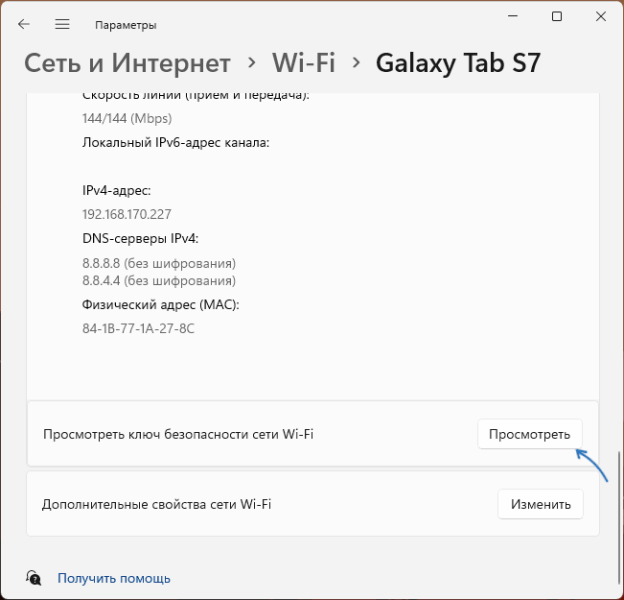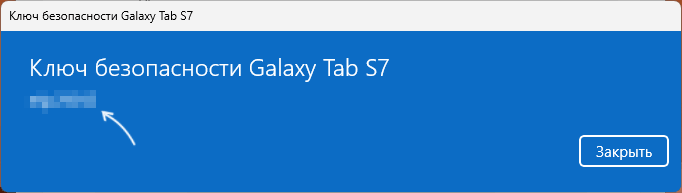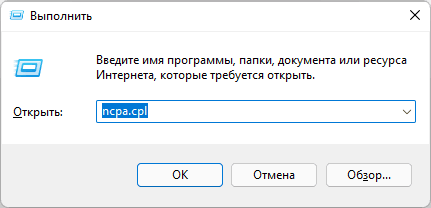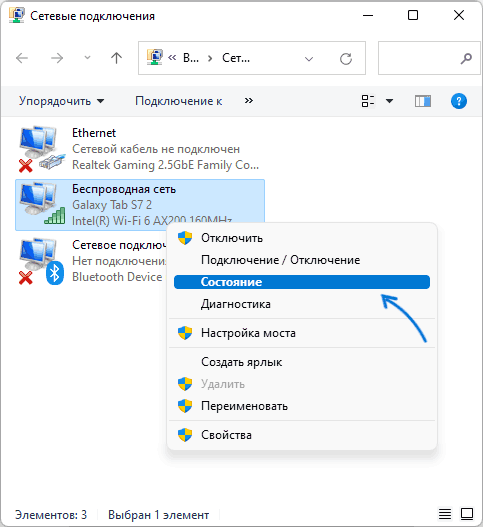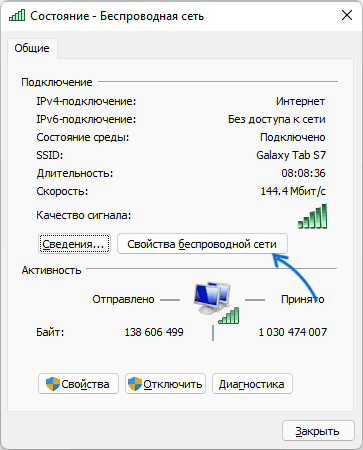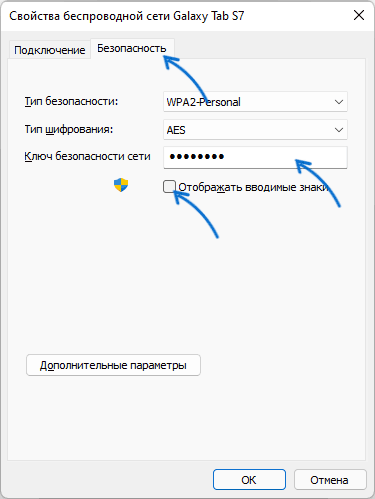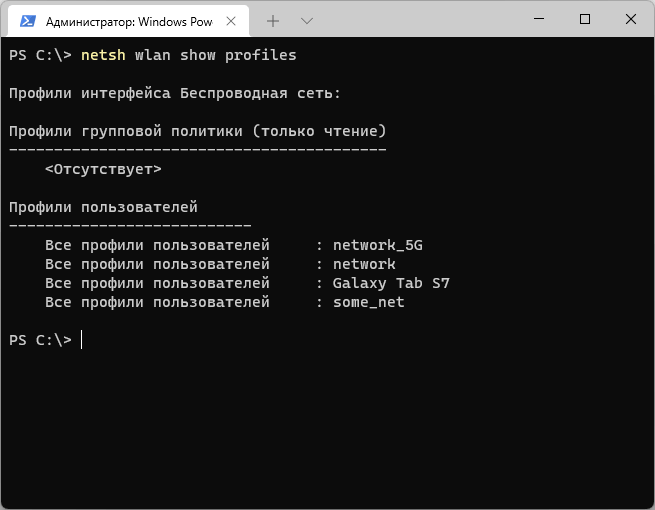Можлива ситуація, що ви підключені до Wi-Fi з комп’ютера або ноутбука з Windows 11, але не знаєте пароль підключення, необхідний підключення нового пристрою. У цьому випадку є способи переглянути пароль Wi-Fi як для мережі, до якої підключено ваш пристрій, так і для будь-якої збереженої мережі.
У цій покроковій інструкції докладно про способи дізнатися пароль Wi-Fi у Windows 11, а також додаткову інформацію, яка може бути корисною. Як дізнатися пароль Wi-Fi на Android, Що робити, якщо забув пароль Wi-Fi (і про можливість підключення без пароля).
Пароль Wi-Fi у Параметрах
В останніх версіях Windows 11 з’явився простий спосіб переглянути пароль поточної Wi-Fi мережі в програмі “Параметри”. Кроки будуть наступними:
- Відкрийте Установки — Мережа та Інтернет — Wi-Fi.
- Натисніть «Властивості Ім’я_мережі».

- Натисніть кнопку «Переглянути» у розділі «Переглянути ключ безпеки мережі Wi-Fi».

- У наступному вікні буде показано пароль Wi-Fi.

Якщо кнопка “Переглянути” відсутня, це може говорити про те, що останні оновлення Windows 11 не встановлені – в ранніх версіях системи цього пункту не було.
Якщо описаний спосіб вам не підходить, або вам потрібно дізнатися збережені паролі інших Wi-Fi мереж, а не тієї, до якої ви підключені зараз, для цього можна використовувати такі способи.
У властивостях підключення
Цей спосіб, який справно працює і в попередніх версіях системи, дозволяє дізнатися пароль Wi-Fi мережі в Windows 11, але працює тільки для тієї мережі, до якої ви підключені зараз. Кроки будуть наступними:
- Натисніть клавіші Win+R на клавіатурі (або натисніть правою кнопкою миші за кнопкою «Пуск» і виберіть пункт «Виконати»), введіть ncpa.cpl і натисніть Enter.

- Відкриється список мереж. Натисніть правою кнопкою миші активну бездротову мережу та виберіть пункт «Стан».

- У наступному вікні натисніть кнопку «Властивості бездротової мережі».

- Перейдіть на вкладку «Безпека» і увімкніть пункт «Відображати знаки, що вводяться» (для цього потрібні права адміністратора).

В результаті в полі «Ключ безпеки» ви побачите поточний пароль Wi-Fi мережі, який можна використовувати для підключення інших пристроїв.
У деяких випадках може знадобитися дізнатися про інші збережені паролі бездротових мереж Windows 11. Це можна зробити як вбудованими засобами системи, так і за допомогою сторонніх програм.
Перегляд пароля Wi-Fi для будь-якої збереженої мережі в командному рядку або Терміналі Windows 11
Щоб переглянути збережений пароль для будь-якої мережі на ноутбуці або комп’ютері з Windows 11, виконайте такі кроки:
- Відкрийте командний рядок від імені Адміністратора або Термінал Windows від імені Адміністратора. Для цього можна натиснути правою кнопкою миші на кнопку Пуск і вибрати пункт «Термінал Windows (Адміністратор)».
- Введіть команду netsh wlan show profiles і натисніть Enter.
- В результаті ви побачите список збережених Wi-Fi мереж.

- Використовуйте ім’я потрібної мережі в наступній команді (якщо ім’я містить прогалини, візьміть його в лапки):
- Після виконання команди у розділі «Параметри безпеки» — «Зміст ключа» ви побачите збережений пароль для Wi-Fi мережі.

Додаткові способи
Крім описаних вище способів, ви можете використовувати додаткові методи, щоб дізнатися пароль Wi-Fi:
- Якщо з будь-якого з пристроїв є можливість зайти до веб-інтерфейсу налаштувань роутера, пароль Wi-Fi зазвичай можна переглянути в параметрах безпеки бездротової (Wi-Fi або WLAN) мережі.
- Можна використовувати сторонні програми для перегляду збережених паролів від Wi-Fi мережі, наприклад безкоштовну NirSoft WirelessKeyView (враховуйте, що антивірус може негативно поставитися до цієї програми, оскільки теоретично вона може використовувати для несанкціонованого отримання паролів Wi-Fi з чужого комп’ютера).
Як правило, одного із запропонованих способів виявляється достатньо, щоб визначити Wi-Fi пароль за умови, що ви маєте можливість підключатися до цієї мережі. Якщо ж залишаються питання — ставте їх у коментарях, я намагатимусь допомогти.